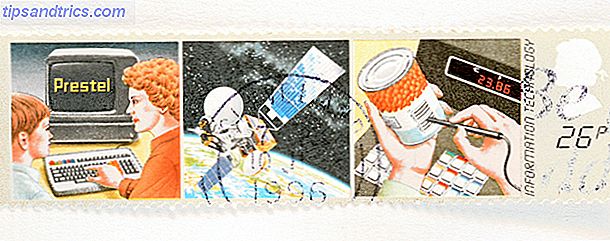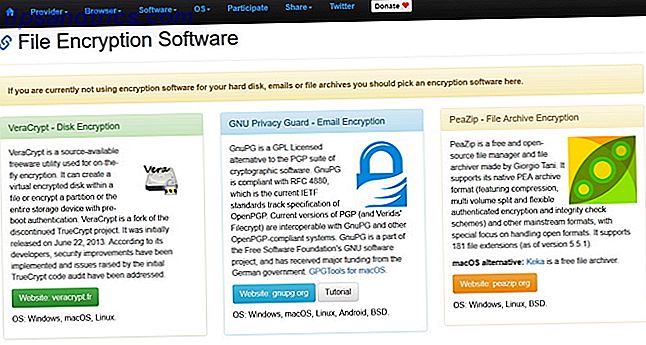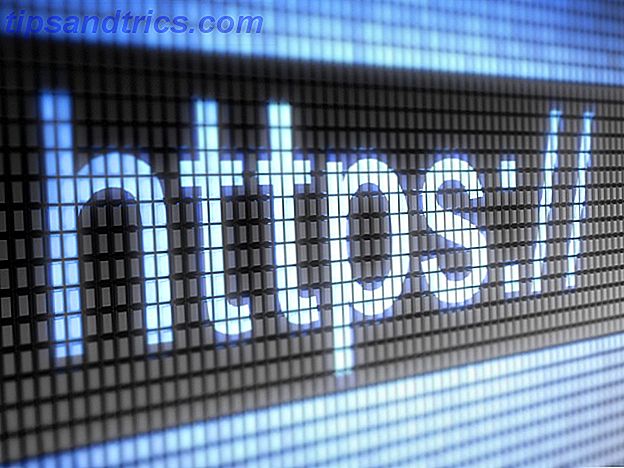Het aanbod van Microsoft om gratis te upgraden naar Windows 10 is meer dan een jaar geleden beëindigd. Maar u kunt nog steeds een upgrade van uw exemplaar van Windows 7 of 8.1 naar Windows 10 uitvoeren met behulp van de tijdelijke oplossing Hulptechnologie Gemiste gratis upgrade Windows 10? Psst, hier is een achterdeur! Heb je de gratis Windows 10-upgrade gemist? Psst, hier is een achterdeur! De upgrade naar Windows 10 blijft gratis voor gebruikers die afhankelijk zijn van ondersteunende technologieën. Microsoft controleert echter niet of u het echt doet. We laten u zien hoe u deze backdoor kunt gebruiken om Windows 10 te krijgen. Lees Meer of door uw huidige licentiesleutel in te voeren U kunt nog steeds gratis upgraden naar Windows 10! U kunt nog steeds gratis upgraden naar Windows 10! Het blijkt dat je nog steeds een gratis upgrade naar Windows 10 kunt pakken - en het gaat niet om de moreel twijfelachtige acties van andere gratis upgrademethoden. Lees verder .
Of u een Windows 10 upgrade holdout was Veel mensen weigeren de gratis Windows 10-upgrade, hier is waarom veel mensen de gratis Windows 10-upgrade weigeren, hier is waarom mensen graag gratis dingen doen. Toch weigeren velen om naar Windows 10 te upgraden. We hebben hen gevraagd waarom. Lees Meer of wilt u gewoon uw reservemachine upgraden naar Windows 10, dan laten we u alles zien wat u nodig hebt in deze handleiding.
Stap 0: wat heb je nodig voordat je begint
We gaan door het proces van het upgraden van Windows 7 of Windows 8.1 naar Windows 10 en vervolgens de ingebouwde rollbacktool gebruiken om te downgraden. Hiermee kunt u Windows 10 proberen en een gegarandeerde uitweg hebben als u besluit dat u het niet leuk vindt.
Zorg voordat u begint dat u een paar elementen op volgorde hebt:
- Een geldige kopie van Windows 7 of Windows 8.1. Als u nog steeds de niet-ondersteunde Windows 8 gebruikt Waarom Windows upgraden aan het einde van uitgebreide ondersteuning Waarom u een upgrade uitvoert voor Windows aan het einde van de uitgebreide ondersteuning Uiteindelijk loopt de ondersteuning voor elke Windows-versie af, waardoor er veel gaten in zitten, toegangsmogelijkheden voor malware, en kansen voor hackers. Windows 8 heeft recent de status van ondersteuning bereikt - we laten u zien waarom en hoe ... Lees meer, u moet een update uitvoeren naar Windows 8.1 Windows 8.1 Update Is Here! Wat het is en hoe het nu te krijgen Windows 8.1-update is er! Wat het is en hoe het nu te krijgen Benieuwd naar de nieuwste Windows 8.1-update of niet zeker waar dit over gaat? KB2919355 is een cumulatieve update die wordt geleverd met handige functies. Het kan ook worden verwijderd als dit problemen veroorzaakt. Lees meer voordat u doorgaat. Als uw exemplaar van Windows niet is geactiveerd, kunt u de update naar Windows 10 niet starten.
- Uw licentiesleutel voor Windows 7 of 8. Om Windows 10 te activeren, hebt u uw licentiesleutel nodig Alles wat u moet weten Over Windows-productsleutels Alles wat u moet weten Over Windows-productsleutels 25 tekens bepalen uw Windows-systeem. Uw productsleutel is $ 100 of meer waard, ongeacht of u een upgrade naar Windows 10 hebt uitgevoerd. We leggen uit wat u wel en niet kunt doen met uw Windows-licentie. Lees meer van de vorige versie van Windows. Meestal vindt u dit op een sticker die op uw pc is bevestigd, of u kunt software gebruiken om deze te vinden. 3 Draagbare toepassingen om u te helpen serienummers op uw Windows-pc te vinden 3 Draagbare toepassingen om u te helpen seriële sleutels op uw Windows-pc te vinden Als u heb ooit een groot deel van de verandering betaald voor een shareware-applicatie of -abonnement, je kent de oefening. Seriële sleutels in de vorm van tekenreeksen of bestanden in platte tekst zijn vrijwel de universele standaard. De ... Lees meer. Let op welke versie van Windows Elke Windows 10-versie die u moet kennen Elke Windows 10-versie die u moet kennen Windows 10 wordt geleverd in meer dan 10 verschillende versies. We vergelijken ze allemaal en leggen uit waarvoor ze zijn en wie hun beoogde gebruikers zijn. Meer informatie die u gebruikt (zoals Home of Professional), zodat u weet welke versie van Windows 10 u zult ontvangen.
- Controleer of uw pc voldoet aan de systeemvereisten voor Windows 10. U kunt de systeemvereisten van Microsoft voor Windows 10 controleren als u het niet zeker weet. Er is een behoorlijke hoeveelheid schijfruimte vereist voor de upgrade, dus met name oude machines kunnen de upgrade mogelijk niet uitvoeren. Is uw computer compatibel met Windows 10 & kunt u upgraden? Is uw computer compatibel met Windows 10 & kunt u een upgrade uitvoeren? Windows 10 komt eraan, mogelijk al in juli. Wilt u upgraden en komt uw systeem in aanmerking? Kort gezegd, als uw computer Windows 8 gebruikt, zou het ook Windows 10 moeten draaien. Maar ... Lees meer.
- Maak een back-up van uw computer. Afhankelijk van de methode die u gebruikt om de upgrade uit te voeren, kunt u uw persoonlijke bestanden intact houden. Maar helaas kan de update problemen opleveren en resulteren in het verlies van uw gegevens. Zorg ervoor dat u een back-up hebt gemaakt van alles De beste back-upsoftware voor Windows De beste back-upsoftware voor Windows Uw gegevens zijn fragiel - het kost slechts één klein ongeluk om alles te verliezen. Hoe meer back-ups u maakt, hoe beter. Hier presenteren we de beste gratis back-upsoftware voor Windows. Lees meer voordat u de upgrade start.
In deze handleiding wordt Windows 7 gebruikt als het oorspronkelijke besturingssysteem (OS), maar het proces is hetzelfde met Windows 8.1.
Stap 1: Download de Windows 10 Media Creation Tool
Eerst moet u beslissen of u wilt upgraden met behulp van de Assistive Tech-oplossing of door Windows 10-media te maken. Windows 10 Installatiemedia maken Windows 10 Installatiemedia maken Ongeacht hoe u bij Windows 10 bent beland, er is een manier om uw eigen installatiemedia te creëren. Vroeg of laat hebt u het misschien nodig. Laten we u laten zien hoe u voorbereid bent. Lees verder . Je kunt de ondersteunende methode gebruiken die je nog steeds gratis naar Windows 10 kunt upgraden (met een maas in de wet) Je kunt nog steeds gratis upgraden naar Windows 10 (met een maas in het oog) Als je de deadline voor de gratis Windows 10-upgrade hebt gemist, ben je in geluk, want er is nog een andere methode die je kunt gebruiken - zolang je geweten je dat toestaat. Lees meer, zelfs als u geen handicap hebt, maar het kan voor sommigen een moreel dilemma vormen. Daarom gebruiken we de officiële procedure voor deze handleiding.
Ga naar de Windows 10-tool voor het maken van mediakensters op de pc die u wilt upgraden en klik nu op Download-tool . Een bestand genaamd MediaCreationTool.exe begint met downloaden. Open deze wanneer deze is voltooid en klik op Ja wanneer u om beheerdersbevoegdheden wordt gevraagd. Accepteer de voorwaarden zodra het hulpprogramma wordt geladen.
Stap 2: Installeer Windows 10
De volgende prompt vraagt wat je zou willen doen. Selecteer Upgrade nu deze pc en klik op Volgende . Je zult zien dat het hulpprogramma voor het maken van media Windows 10 gaat downloaden. Blijf zitten terwijl dit gebeurt. Na verschillende stappen om alles te downloaden en te controleren, kunt u doorgaan.
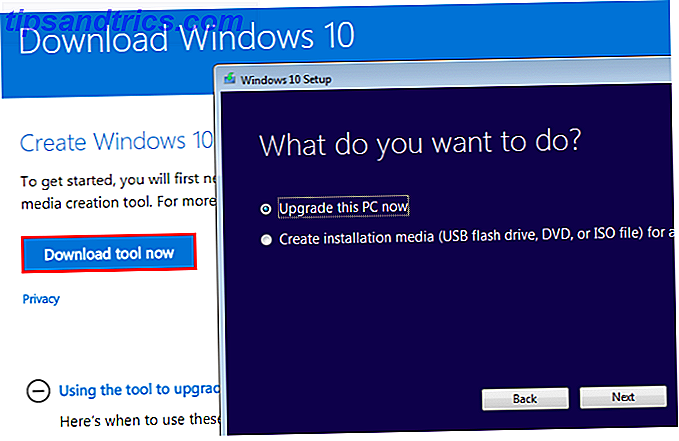
De tool zal u vragen om uw productsleutel in te voeren als u Windows nog niet hebt geactiveerd. Vervolgens moet u meer algemene voorwaarden accepteren. Vervolgens controleert het installatieprogramma op Windows-updates en zorgt u ervoor dat u voldoende ruimte hebt om te upgraden. Hoeveel ruimte heeft u nodig om Windows 10 uit te voeren? Hoeveel ruimte hebt u nodig om Windows 10 uit te voeren? Windows 10 is een compact besturingssysteem van opzet. We laten u zien hoe u het nog verder kunt strippen om het zo min mogelijk schijfruimte te laten innemen. Lees verder .
Als alles klaar is, ziet u een scherm Gereed voor installatie . Het toont een korte samenvatting van uw installatieopties, inclusief welke editie van Windows 10 u zult installeren en of u uw persoonlijke bestanden bewaart.
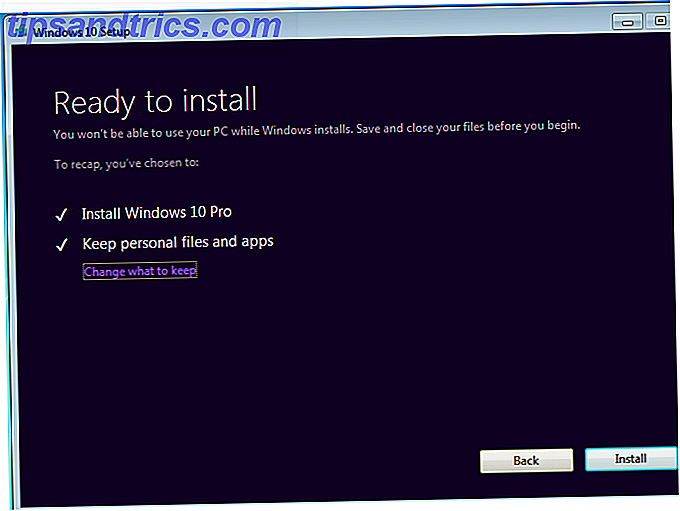
De versie van Windows 10 die u krijgt, is afhankelijk van uw geïnstalleerde versie van Windows. Als u bijvoorbeeld Windows 7 Home Premium gebruikt, voert u een upgrade uit naar Windows 10 Home. Een Windows 8.1 Pro-gebruiker zal upgraden naar Windows 10 Pro. Wanhoop niet als je thuis bent - je hebt echt niet nodig wat Pro biedt Is een Windows 10 Pro Upgrade een waarde van $ 99? Is een Windows 10 Pro-upgrade $ 99 waard? Windows 10 Pro biedt meer functies, maar heeft ook een prijskaartje van $ 99 om te upgraden van de Home-editie. Dit is wat u moet weten om te bepalen of professionele functies de upgrade waard zijn. Lees verder .
Klik op Wat veranderen om te bewaren als u het anders wilt installeren. U kunt uit drie opties kiezen:
- Houd persoonlijke bestanden en apps: verander geen instellingen. Bewaar alle geïnstalleerde programma's net zoals ze nu zijn en uw bestanden blijven intact.
- Alleen persoonlijke bestanden behouden: alle geïnstalleerde programma's en instellingen worden gewist, maar uw bestanden blijven behouden.
- Niets: verwijder alles en begin helemaal opnieuw met Windows 10.
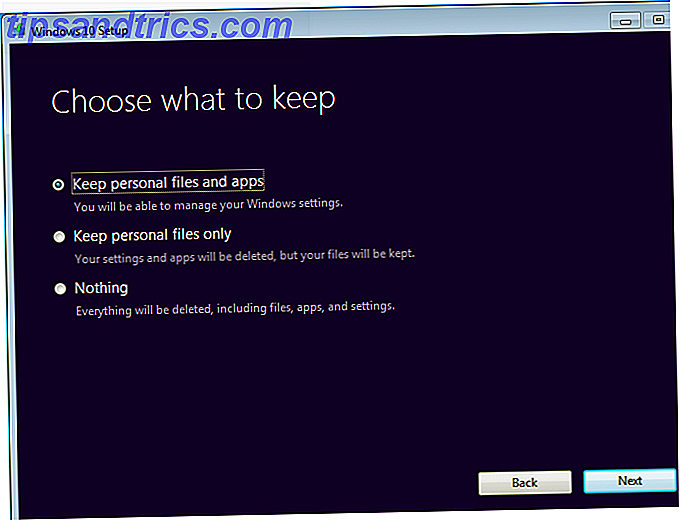
Wat je hier kiest, is aan jou. De meeste gebruikers moeten de eerste optie kiezen om te voorkomen dat ze gegevens verliezen - u kunt altijd programma's verwijderen en later gegevens verwijderen. We selecteren deze optie voor deze zelfstudie. Als uw huidige Windows-systeem problematisch is De enige reden voor het opnieuw instellen of vernieuwen van Windows 10: rommel De enige reden om Windows 10 opnieuw in te stellen of te vernieuwen: rommel Wanneer Windows 10 zich traag voelt, kunt u verschillende vormen van rommel de schuld geven. U kunt Windows op snelheid krijgen door Reset te gebruiken of Vernieuwen. We leggen het verschil uit en hoe het te gebruiken. Lees meer, probeer Niets voor een nieuwe start.
Nadat je je keuze hebt bevestigd, klik je op Installeren om Windows 10 te installeren. Je computer zal verschillende keren opnieuw opstarten en het zal een klein beetje duren, dus wacht tot je enige tijd hebt voordat je begint.
Stap 3: Windows 10 Setup
Zodra het installatieproces is voltooid, moet u de eerste installatie van Windows 10 doorlopen. Als u ervoor kiest om uw persoonlijke gegevens tijdens de upgrade te bewaren, klikt u op Volgende in het eerste scherm om uw account te gebruiken. Als u zich bij een ander account wilt aanmelden, klikt u op Ik ben geen [Account] .
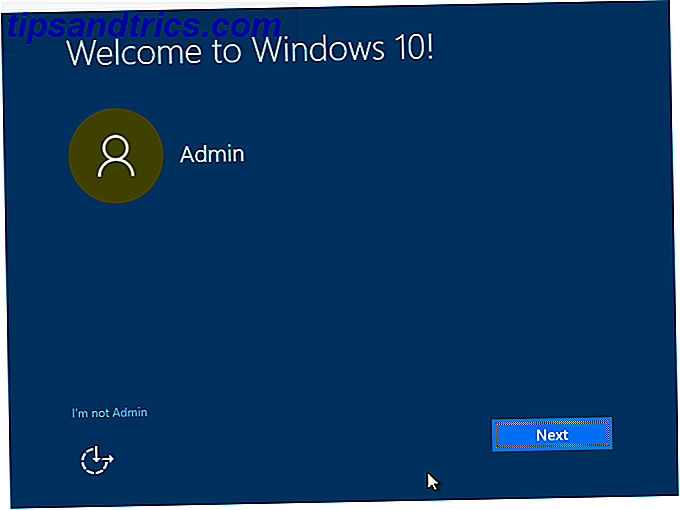
Met Setup next krijgt u verschillende privacyinstellingen die u kunt in- of uitschakelen. Raadpleeg onze volledige gids voor deze instellingen. Windows 10 configureren Privacyinstellingen tijdens de installatie Windows 10 configureren Privacyinstellingen tijdens de installatie Als u Windows 10 voor de eerste keer installeert, bent u misschien niet tevreden met de veronderstellingen van Microsoft bij het selecteren van hun Express Voorinstellingen van instellingen tijdens installatie. Welke vrijheden neemt Microsoft in met uw privacy? Meer informatie voor meer informatie.
Klik op Accepteren wanneer u ze naar wens hebt ingesteld. Kies vervolgens of u Cortana wilt gebruiken of niet. Ze biedt veel leuke functies. Hoe maak je Cortana Organiseer je leven Hoe maak je Cortana Organiseer je leven Je leven is zo complex dat je een persoonlijke assistent verdient. Maak kennis met Cortana, uw virtuele assistent die klaar staat om u op het puntje van uw tong te dienen. We laten u zien hoe u taken effectief kunt delegeren aan Cortana. Lees Meer als u het niet erg vindt om uw informatie te gebruiken.
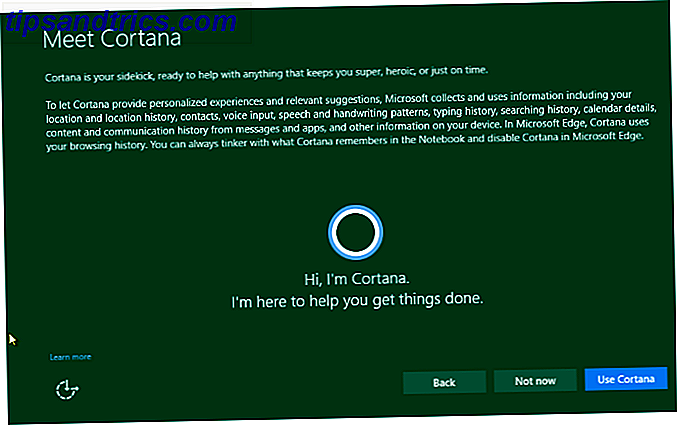
Kies vervolgens je standaard apps. De standaardinstellingen omvatten Edge als uw browser en Groove Music als uw muziekspeler. Klik op Laat ik mijn standaard-apps kiezen om dit aan te passen. U kunt deze later altijd wijzigen. Standaardapps en instellingen wijzigen in Windows 10 Standaardapps en instellingen in Windows 10 wijzigen Windows 10 neemt veel beslissingen voor de luie gebruiker. Als u liever uw eigen master bent, kunt u uw eigen voorkeuren instellen. We laten u zien hoe. Lees ook meer.
Nadat u nog een keer op Volgende hebt geklikt, kunt u zich aanmelden. Uw account is hetzelfde als in uw oude versie van Windows. Nadat u zich hebt aangemeld, heeft Windows waarschijnlijk meer updates nodig om van toepassing te zijn. Wacht hierop en je ziet je bureaublad als het allemaal voltooid is.
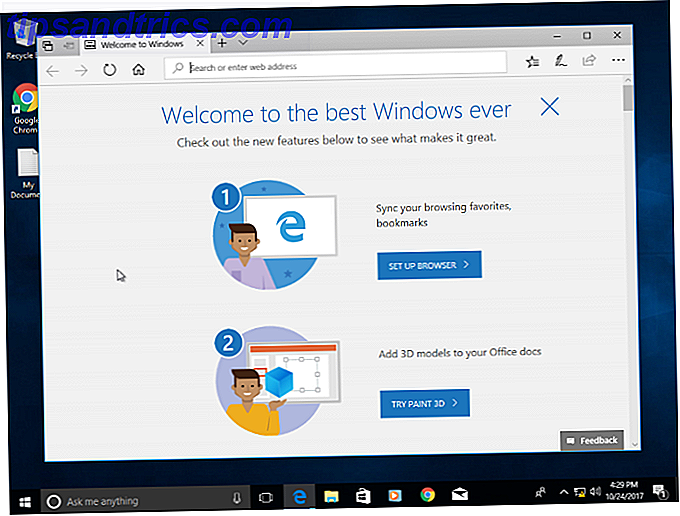
Stap 4: Kennismaken met Windows 10
Nu heb je geüpdatet naar Windows 10! Je zou wat tijd moeten nemen om ermee te spelen en te zien wat je denkt. We hebben veel artikelen geschreven om u te helpen de weg te vinden, inclusief de nieuwste functies die u moet kennen 7 Nieuwe Windows 10-functies die u hebt gemist 7 Nieuwe Windows 10-functies die u wellicht hebt gemist Elke grote Windows Update wordt nu geleverd met ontelbare nieuwe opties en functies. Hier behandelen we geweldige nieuwe functies die de krantenkoppen niet haalden. Meer lezen, standaardinstellingen die u onmiddellijk moet controleren 7 Standaard Windows 10-instellingen die u onmiddellijk moet controleren 7 Standaard Windows 10-instellingen die u direct zou moeten controleren Microsoft heeft een paar dubieuze beslissingen genomen met Windows 10. Sommige standaardinstellingen moeten niet met rust gelaten worden. We laten u zien hoe u de privacy kunt verbeteren, bandbreedte kunt besparen, afleiding kunt verminderen en nog veel meer. Meer lezen, hoe u uw privacy beheert Laat Windows 10 u niet bespioneren: Beheer uw privacy! Laat Windows 10 je niet bespioneren: Beheer je privacy! Windows 10 houdt je in de gaten. Het nieuwste besturingssysteem van Microsoft haalt ongetwijfeld meer van uw persoonlijke gegevens dan ooit tevoren. We laten u zien hoe u een betere grip op uw privacy kunt krijgen. Meer lezen en de beste winkel-apps De beste gratis Windows-winkel-apps De beste gratis Windows Store-apps De moeite waard De Windows Store kan intimiderend zijn. We gingen naar binnen om de apps te vinden die je zou moeten proberen. Deze minder bekende edelstenen overtuigden ons met geweldige service en functionaliteit. Lees verder .
Let op: u heeft slechts 10 dagen om te beslissen of u wel of niet op Windows 10 wilt blijven . Na deze periode moet u uw Windows-installatie 3 Ways handmatig terugdraaien om Windows 10 en Rollback naar Windows 7 of 8.1 te downgraden. 3 manieren om Windows 10 te downgraden & Rollback naar Windows 7 of 8.1 voor onbepaalde tijd U hebt een upgrade naar Windows uitgevoerd 10 om een gratis exemplaar te beveiligen of werden krachtig geüpgraded. We delen drie trucjes waarmee je nu of later kunt downgraden en je kunt opslaan als je upgrade is mislukt. Meer lezen in plaats van de handige ingebouwde tool te gebruiken. Verwijder de map Windows.old niet met Schijfopruiming of andere hulpmiddelen, anders kunt u niet gemakkelijk teruggaan naar uw oude installatie.
Zorg ervoor dat Windows correct wordt geactiveerd als u besluit dit vol te houden. Ga naar Instellingen> Update en beveiliging> Activering en zorg ervoor dat je ziet dat Windows hier is geactiveerd . Als dit niet het geval is, bladert u omlaag en klikt u op Productcode wijzigen en voert u uw licentiesleutel in. Als u uw sleutel niet kunt activeren, moet u misschien een goedkope en legale licentie kopen. Een legale en goedkope Windows-licentie nodig? Zijn deze opties een legale en goedkope Windows-licentie nodig? Dit zijn uw opties Windows is duur. Voor de prijsbewuste onder u hebben we tips en tricks samengesteld die u helpen geld te besparen op uw volgende Windows-licentie of productsleutel. Lees verder .
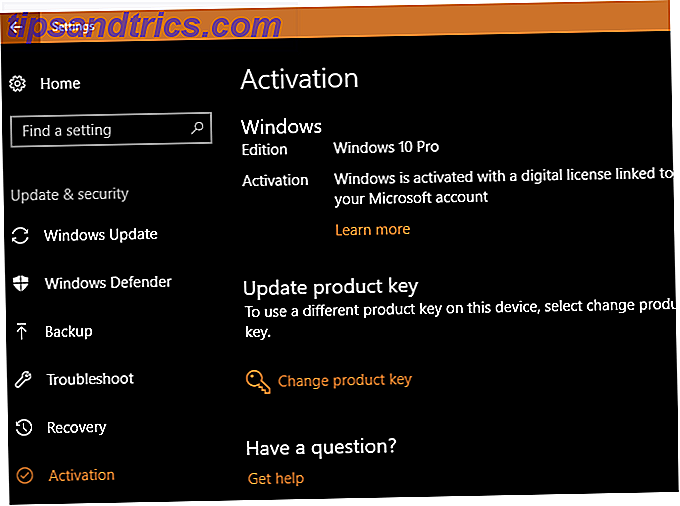
Na een paar dagen, laten we zeggen dat u besluit terug te gaan naar Windows 7 of 8.1. Vervolgens bespreken we hoe u kunt teruggaan naar uw vorige versie.
Stap 5: keert terug naar Windows 7 of 8.1
Besloten Windows 10 is niets voor jou? Je kunt met weinig moeite terugkeren naar je oude versie. Voordat u terug springt, raden we aan een nieuwe back-up te maken De Ultieme Windows 10-gids voor gegevensback-up De ultieme Windows 10-gids voor gegevensback-ups We hebben elke back-up-, herstel-, herstel- en hersteloptie samengevat die we konden vinden in Windows 10. Gebruik onze eenvoudige tips en nooit meer wanhopen over verloren gegevens! Lees meer voor het geval het proces naar het zuiden gaat.
Als u terugkeert naar Windows 7, herinneren we u eraan dat uitgebreide ondersteuning voor Windows 7 eindigt. Dit gebeurt wanneer Windows 10-ondersteuning afloopt Dit gebeurt wanneer Windows 10-ondersteuning wordt beëindigd De oorspronkelijke versie van Windows 10 wordt niet meer door Microsoft ondersteund. Hier is alles wat u moet weten over de Windows-levenscyclus, inclusief hoe u kunt upgraden en veilig kunt blijven. Lees meer in januari 2020. Voor die tijd moet je opnieuw naar Windows 10 springen om te voorkomen dat je vastloopt op een niet-ondersteund besturingssysteem. Of dit de moeite waard is, is aan jou.
Start het terugdraaiproces door naar Instellingen> Update en beveiliging> Herstel te gaan. U ziet een optie met de naam Terug naar Windows 7 / 8.1. Klik hier op de knop Aan de slag .
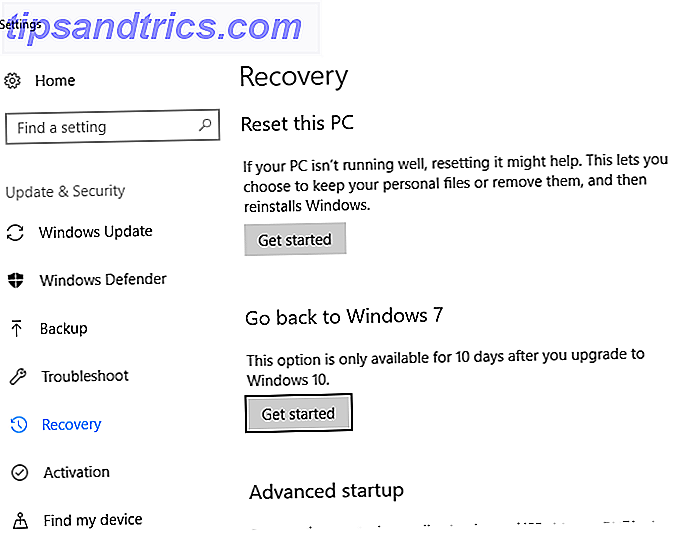
Windows vraagt u waarom u terugkeert naar een oudere versie. Je moet een optie aanvinken om verder te gaan, neem een seconde om een eerlijk antwoord te geven. Klik op Volgende en Windows vraagt of u wilt controleren op de nieuwste updates om de problemen die u ondervindt, op te lossen. Aangezien het geen problemen zijn, maar uw voorkeur, waarom u terugkeert, klikt u op Nee, dankzij doorgaan.
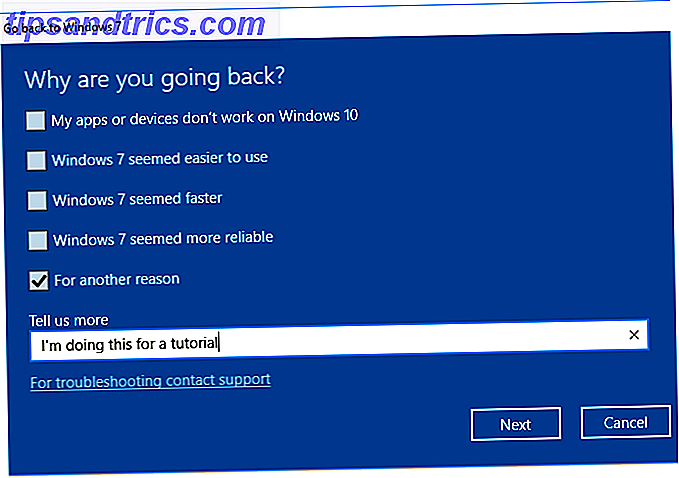
Windows zal u dan waarschuwen dat sommige programma's opnieuw moeten worden geïnstalleerd en dat instellingen die u hebt gemaakt nadat u naar Windows 10 bent gesprongen, verloren gaan. Misschien wilt u even een lijst met geïnstalleerde programma's maken. Een lijst met geïnstalleerde programma's automatisch genereren Programma's op Windows Een lijst met geïnstalleerde programma's automatisch genereren op Windows Het opnieuw instellen van uw computer kan een moeizame taak zijn. Hier leest u hoe u snel een lijst met software kunt maken die u hebt geïnstalleerd, zodat u deze niet vergeet. Lees meer, zodat u niet vergeet wat u had geïnstalleerd. Als je niet veel wijzigingen hebt aangebracht in Windows 10, zou dit je niet veel moeten beïnvloeden.
Uw laatste waarschuwing waarschuwt u dat u uw Windows 7 / 8.1-wachtwoord moet kennen om in te loggen. Als u een pincode of gezichtsvergrendeling hebt geprobeerd Hoe u zich aanmeldt bij Windows 10 met vingerafdrukken en gezichtsherkenning In Windows 10 inloggen met vingerafdrukken & Gezichtsherkenning In plaats van een wachtwoord of pincode te gebruiken, bent u misschien beter af met vingerafdrukscans of gezichtsherkenning! Maar er zijn een paar risico's verbonden aan hen. Dit is wat je moet weten. Meer lezen in Windows 10, het zal niet werken om in uw oude Windows-account te komen. Om de deal te verzegelen, klikt u op Ga terug naar Windows 7 en bied adieu naar Windows 10.
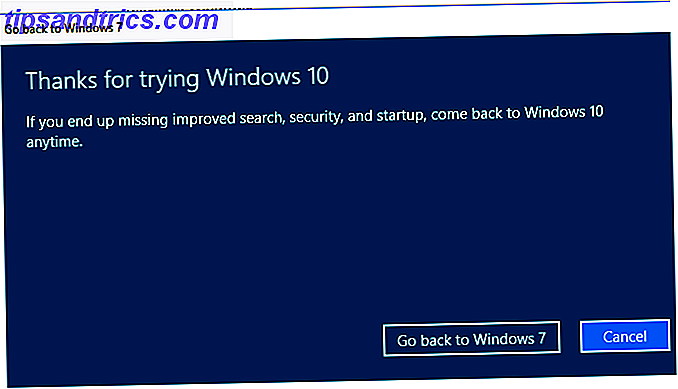
Net als de upgrade naar Windows 10, zal dit enige tijd duren en zal uw pc meerdere keren opnieuw opstarten. Wees geduldig als de downgrade verwerkt. Als het klaar is, ben je (meestal) terug bij je oude versie van Windows, toen je hem verliet.
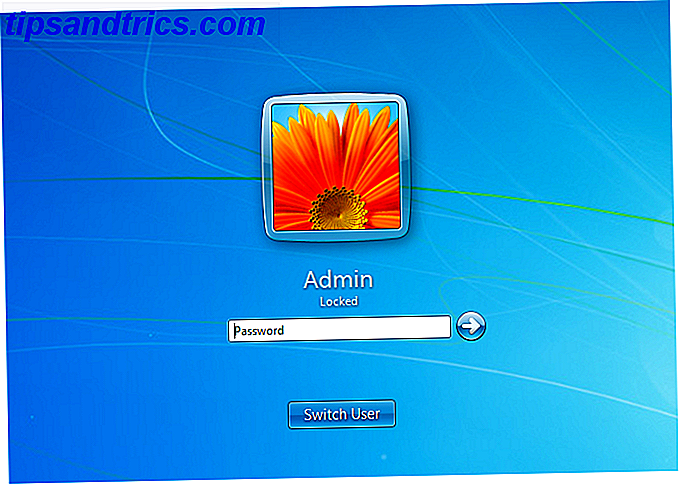
Ben je al geüpgraded of gedegradeerd?
Nu weet u hoe u een Windows 10-upgrade moet voltooien en kunt downgraden naar uw oude besturingssysteem als u Windows 10 niet leuk vindt. Het is niet moeilijk - het vergt slechts een geldige Windows-installatie en enige tijd. Windows 7 en 8.1 zullen nog jaren ondersteuning ontvangen, dus je hoeft nog niet meteen te springen als je er nog niet aan toe bent.
Als looks het enige rundvlees zijn dat je hebt met Windows 10, kun je Windows 10 er uit laten zien als 7, 8.1 of zelfs Windows XP Windows 10 laten lijken op Windows XP, 7 of 8.1 Windows 10 laten lijken op Windows XP, 7 of 8.1 Het lastige van het upgraden van Windows is dat alles verandert. U kunt als volgt Windows 10 veranderen in een Windows XP, 7 of 8.1 look-alike om de verhuizing gemakkelijker te maken - voor uzelf of een vriend. Lees verder !
Welke versie van Windows gebruikt u en waarom? Gaat u binnenkort upgraden naar Windows 10 en heeft u al een downgrade uitgevoerd? Vertel ons wat je gebruikt in de reacties hieronder!
Afbeelding tegoed: BrianAJackson / Depositphotos